Paso a Paso para recuperar fotos con DiskDigger
¿Alguna vez has borrado una foto por error y no sabes cómo recuperarla? En este artículo te mostraremos paso a paso con imágenes sobre cómo recuperar tus fotos borradas.
Cualquiera que nunca se haya encontrado en la situación de borrar accidentalmente una foto o un archivo y luego vaciar la papelera por error no comprende la verdadera desesperación que esto puede causar. Afortunadamente, existen varios programas disponibles para ayudar a corregir este error.
La distinción entre ellos radica en su capacidad de realizar un análisis más profundo del sistema para recuperar la foto perdida en el abismo digital.
El siguiente tutorial le guiará sobre cómo utilizar DiskDigger para recuperar fotos.
Es importante tener en cuenta que cuanto antes note la ausencia del archivo, mayores y mejores serán las posibilidades de una recuperación exitosa.
Paso 1
Descargar do DiskDiggery ejecute el programa;
Clickea en "Aceptado”en la pantalla del acuerdo de licencia;
Si lo encuentras necesario, cambia el idioma del programa: en “idioma", seleccione “portugués”;
Paso 2
En la pestaña "Elige el disco“, seleccione la ubicación que será escaneada por el software y haga clic en “Seguinte";
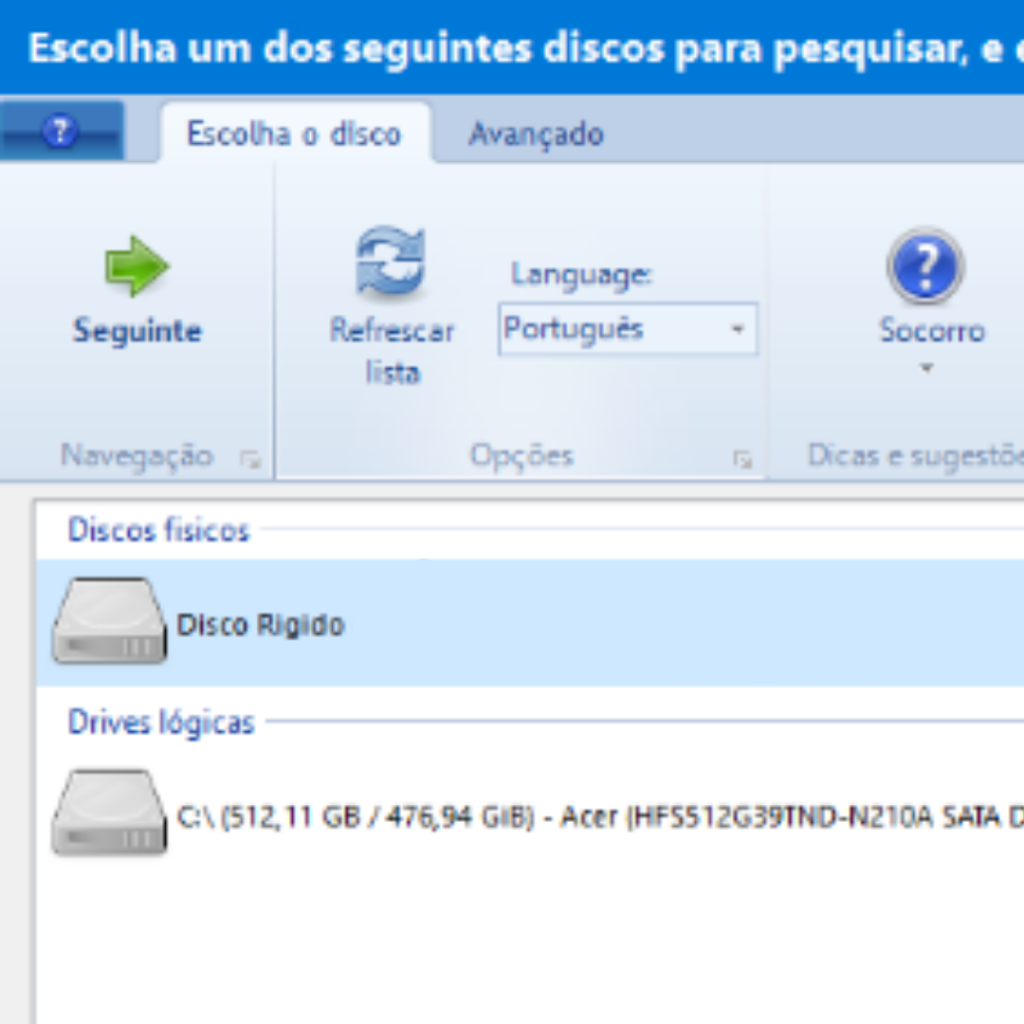
Paso 3
Para recuperar fotos borradas por accidente, el programa recomienda seleccionar la segunda opción “Investigación profunda“. Clickea en "Seguinte";
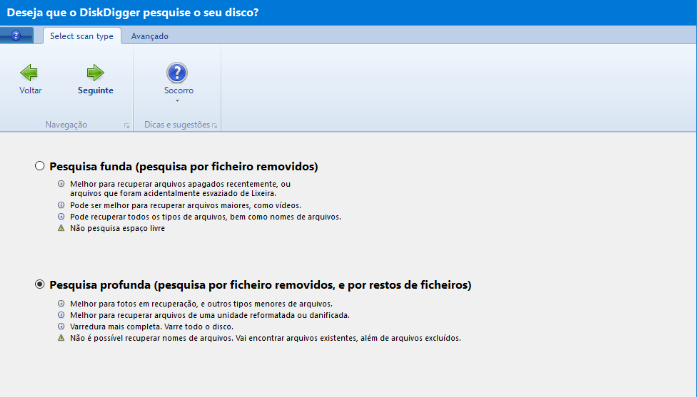
En esta parte se abrirá una lista de archivos, los cuales aparecerán disponibles para recuperación. Puedes recuperar todo lo seleccionado en esa carpeta (imágenes, audios, videos y otros documentos) o elegir para cada archivo, refinando la búsqueda, marcando solo los archivos que deseas recuperar.
Consejo fácil: para acelerar el proceso y, si te interesan solo unos pocos archivos, la mejor opción es pulsar en la opción “No seleccionar ninguno“, para deseleccionar todos los archivos preseleccionados por el programa. Con esto podrás marcar sólo los que quieras;
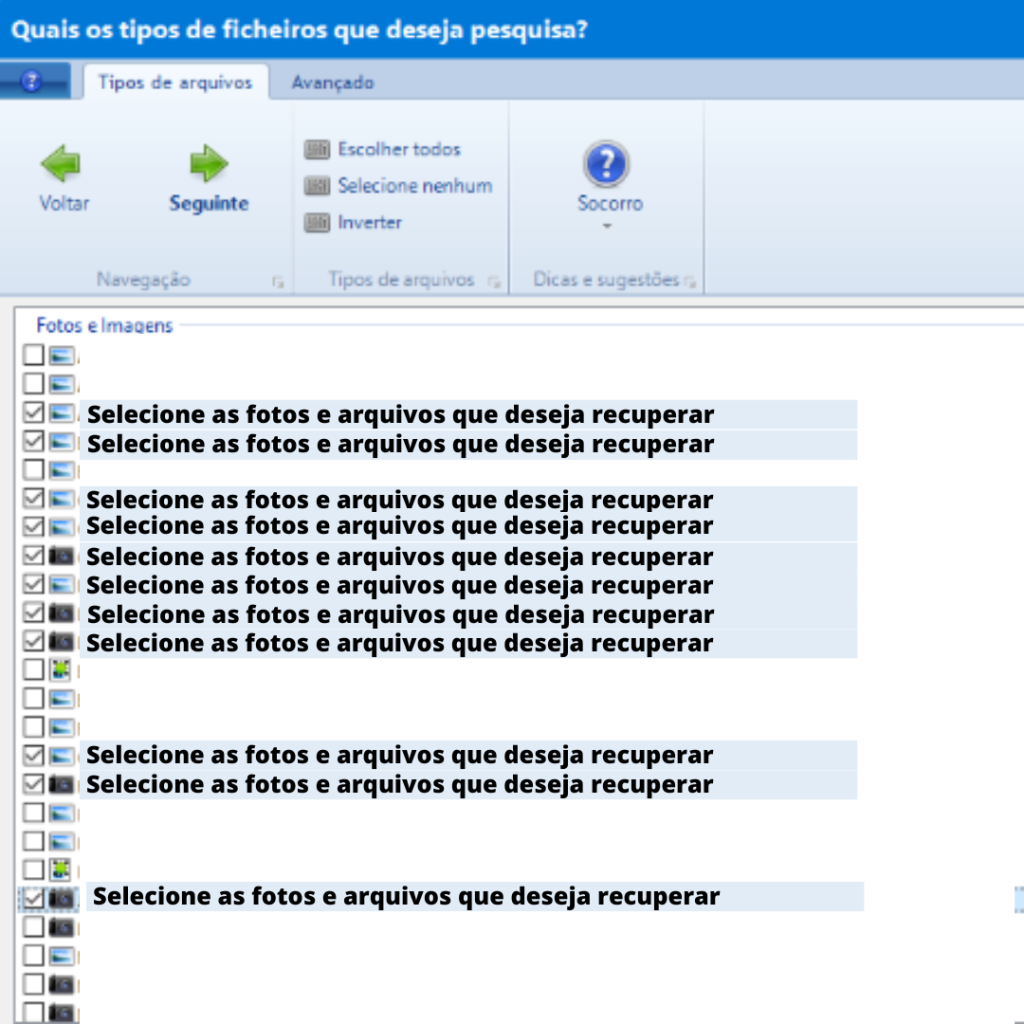
Cuando el sistema mira todos los archivos (puede tardar un poco dependiendo de la cantidad de archivos que marcó), puede obtener una vista previa de los archivos encontrados haciendo clic en los nombres de estos archivos en la lista de la izquierda (imagen a continuación);
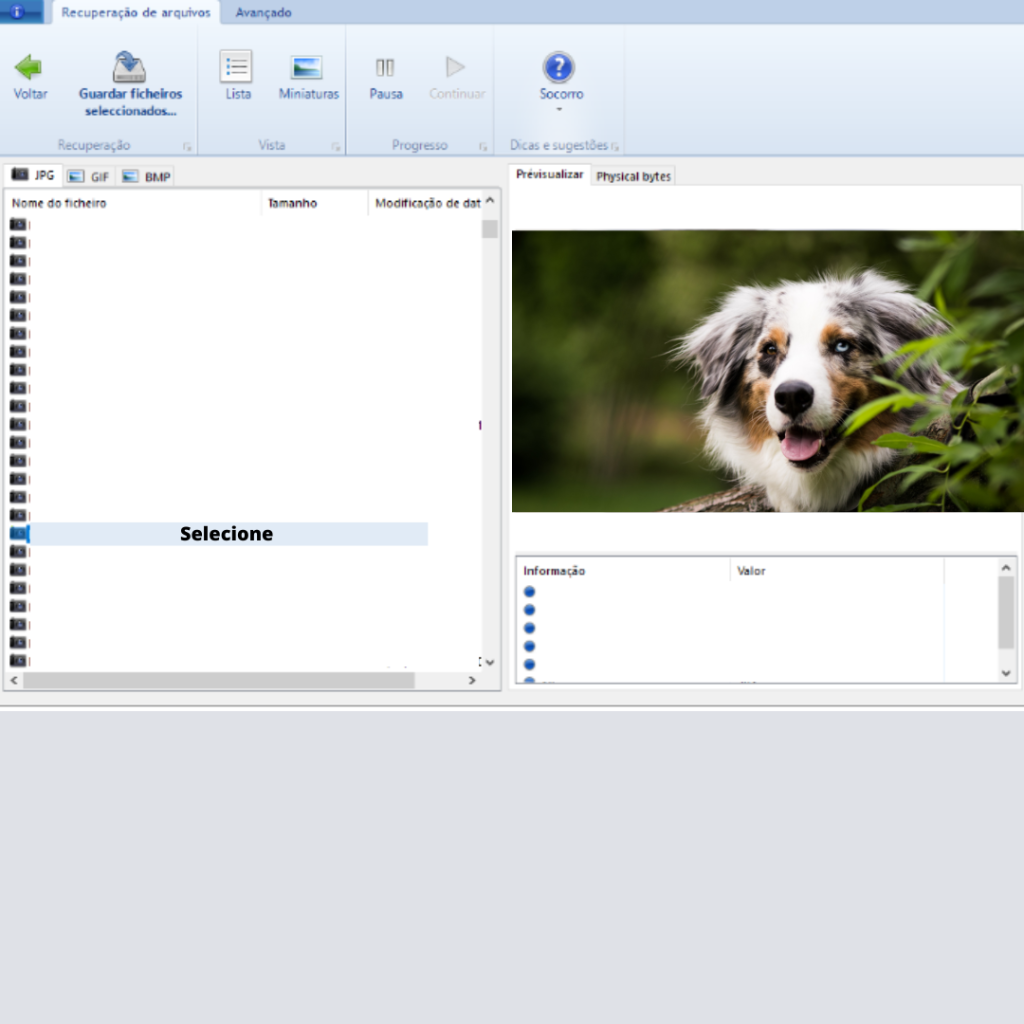
Paso 4
Cuando encuentre las fotos que desea recuperar, haga clic izquierdo sobre ellas una vez para seleccionarlas y luego haga clic en "Guardar archivos seleccionados";
Paso 5
La pantalla que aparecerá para seleccionar el destino del archivo recuperado, deberá seleccionar una ubicación existente o crear una nueva carpeta, luego de seleccionar la carpeta de destino haga clic en “ok”;
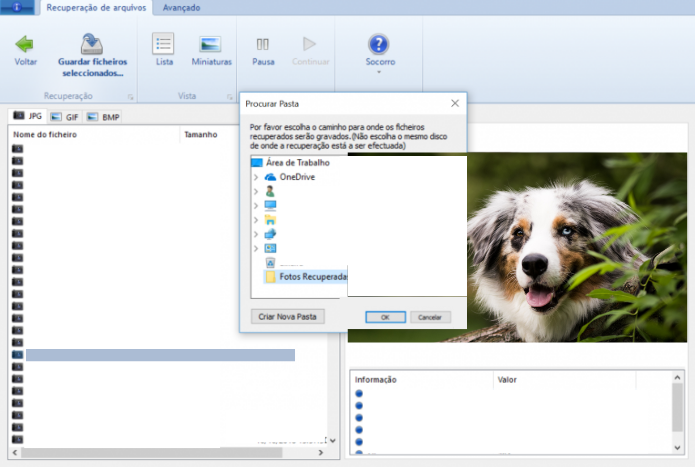
Paso 6
Cuando guardes el archivo, aparecerá un mensaje para comprar el programa. Puedes comprar la versión completa si lo deseas y hacer una donación, o simplemente hacer clic en “Continuar sin registrarse";
Paso 7
Ready!
Su imagen estará en la carpeta que seleccionó. Como valor predeterminado del sistema, el software crea automáticamente una carpeta llamada "Recuperados”, para organizar los archivos. Si no creó una carpeta adicional, todo lo guardado estará en esta carpeta Recuperada.
Ahora, si necesitas ver la foto que será eliminada por algún motivo que no deseas, puedes rastrear el celular para seguir los mensajes en tiempo real con el espíapro

A continuación puedes ver algunos ejemplos de personas que compraron y dejaron sus comentarios.
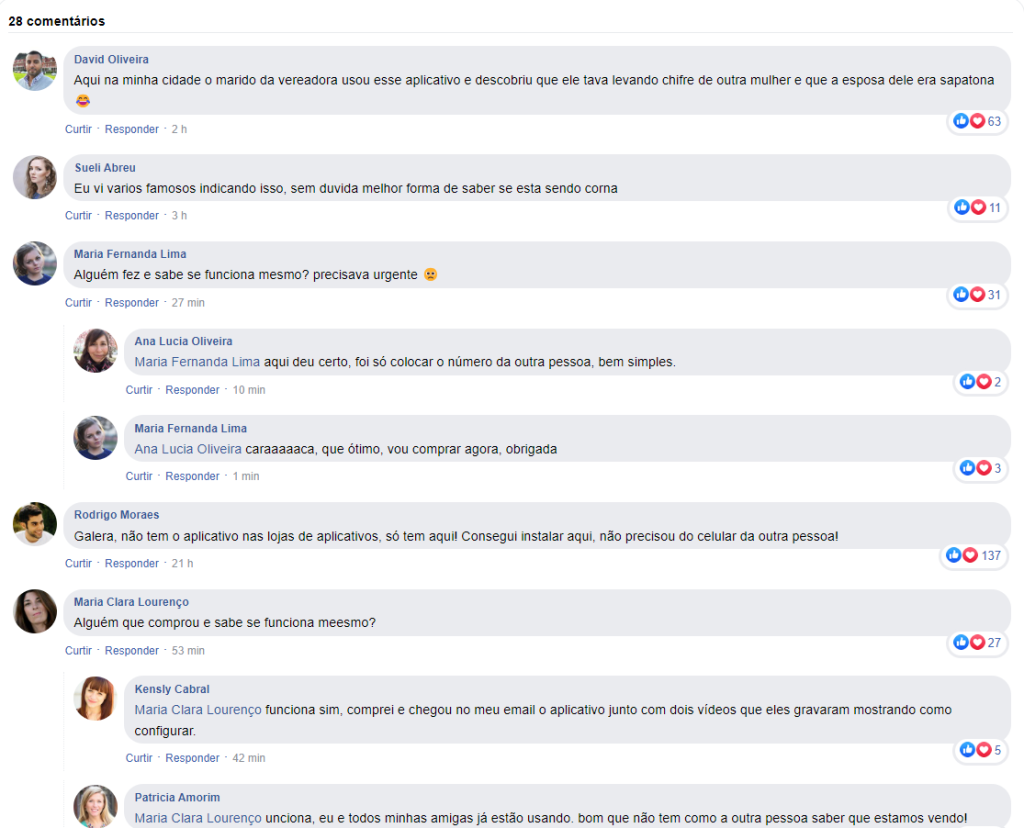
Si quieres volver a la web anterior y ver las demás Apps indicadas paso a paso, haz clic a continuación.